Web дизайн с Macromedia HOMESITE
Список ресурсов после добавления нового раздела
Рисунок 2.7. Список ресурсов после добавления нового раздела
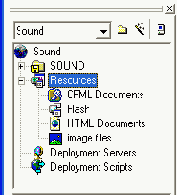
Если требуется скорректировать название или параметры фильтра одного из имеющихся разделов списка ресурсов, необходимо:
- 1. Щелкнуть правой кнопкой мыши на значке раздела и в контекстном меню выбрать команду Properties... (Свойства).
- 2. В открывшемся диалоговом окне (см. Рисунок 2.6) внести необходимые изменения и щелкнуть на кнопке ОК.
Чтобы удалить раздел ресурсов, следует в его контекстном меню выбрать команду Remove Resource (Удалить ресурс).
Новый проект не обязательно создавать с нуля. Если вы имеете в своем распоряжении проект, структуру которого вы хотели бы использовать в качестве основы для построения нового сайта, можно поступить следующим образом:
- 1. Создать на диске корневую папку для нового проекта.
- 2. На вкладке Projects окна ресурсов щелкнуть на кнопке New Project и в открывшемся диалоговом окне New Project (см. Рисунок 2.3) ввести имя и размещение нового проекта.
- 3. Закрыть новый проект в окне ресурсов.
- 4. Вручную (точнее, средствами Windows) заменить apf-файл нового проекта АРЕ-файлом проекта-прототипа.
- 5. Переименовать АРЕ-файл в соответствии с названием нового проекта.
- 6. Открыть новый проект в окне ресурсов и внести в него необходимые изменения.
Если вы хотите использовать в новом проекте не только структуру, но и HTML-файлы проекта-прототипа, то их также следует скопировать (сохраняя размещение по папкам) в корневую папку нового проекта.
